Máy chủ của bạn trở thành một lối thoát cho nhiều người yêu thích Minecraft, nơi họ có thể tổ chức lối chơi theo cách họ thích chứ không phải theo các quy tắc do người ngoài áp đặt. Tuy nhiên, việc tổ chức hoạt động chính thức của một sân chơi như vậy là rất khó. Nếu chủ nhân của nó muốn nó hoạt động bình thường thì phải tính đến một số sắc thái.
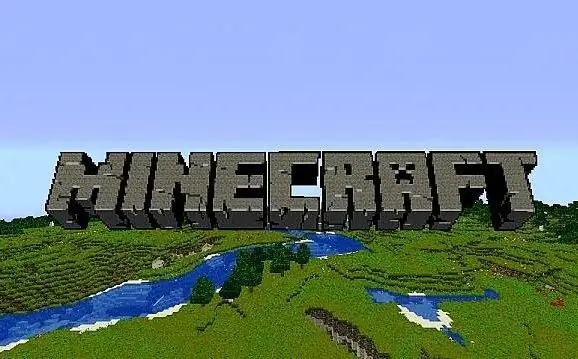
Nó là cần thiết
- - lệnh trong bảng điều khiển
- - các plugin đặc biệt
Hướng dẫn
Bước 1
Khi bạn tạo máy chủ của mình (đặc biệt nếu bạn khao khát biến nó thành sân chơi yêu thích của nhiều game thủ), hãy thiết lập nó một cách chính xác - ngay cả trước khi nó hoạt động. Dành một thư mục đặc biệt cho nó trên máy tính của bạn. Lưu tệp cài đặt ở đó (bạn có thể tìm thấy nó trên trang web Minecraft chính thức trong phần Máy chủ nhiều người chơi), chạy nó và sau khi hoàn thành việc tạo thế giới trò chơi, hãy thực hiện các cài đặt cần thiết. Tuy nhiên, trước đó, hãy thoát khỏi bảng điều khiển một cách chính xác bằng cách nhập lệnh dừng.
Bước 2
Luôn tắt máy chủ theo cách này. Nếu bạn chỉ đóng cửa sổ bằng bảng điều khiển của nó mà không nhập lệnh để dừng nó trước, bạn sẽ khiến sân chơi của mình gặp trục trặc liên tục, cho đến khi bản đồ bị sập. Đi tới một tài liệu văn bản được chỉ định là hoạt động và nhập biệt hiệu của bạn và biệt hiệu của tất cả những người bạn chỉ định làm người điều hành máy chủ ở đó. Đồng thời ghi các thông số cần thiết cho hoạt động của thế giới trò chơi của bạn trong tệp server.properties.
Bước 3
Quản lý máy chủ của bạn từ một bảng điều khiển dành riêng cho quản trị viên. Nhập các lệnh cần thiết ở đó và thực hiện các cài đặt cần thiết ở đó để lưu bản đồ trò chơi và những thay đổi do game thủ thực hiện ở đó. Nếu không, lần sau khi đi, họ sẽ thấy rằng họ sẽ phải bắt đầu mọi thứ lại từ đầu, vì các tòa nhà của họ được tạo ra ngày hôm trước, các vật phẩm chế tạo và tài nguyên khai thác đã biến mất.
Bước 4
Nhập lệnh lưu vào bảng điều khiển dành cho quản trị viên. Nhờ đó, hệ thống sẽ tự động lưu bản đồ sân chơi của bạn theo định kỳ. Nếu bạn muốn thực hiện độc lập các thao tác như vậy, hãy tắt lệnh trên bằng cách ghi lưu trên bảng điều khiển. Khi bạn cần lưu, hãy nhập save-all vào đó. Bây giờ cả bản đồ và những người chơi đã đăng ký trên đó sẽ được lưu.
Bước 5
Tuy nhiên, lệnh trên chỉ phù hợp với cái gọi là máy chủ "vani" (tức là "sạch", được tạo trên cơ sở phần mềm do người tạo Minecraft cung cấp và do đó không có các plugin và mod "không chính thức"). Một sân chơi như vậy chỉ thích hợp để đi chơi với bạn bè, nhưng không phải là bất kỳ tài nguyên nhiều người chơi nghiêm túc nào. Nếu bạn muốn tổ chức như vậy, để cài đặt nó, hãy tải xuống trình cài đặt từ các trang web như Bukkit và trang bị tất cả các plugin cần thiết.
Bước 6
Cài đặt chương trình AutoSave chuyên dụng. Nó cho phép các tùy chọn khác nhau để lưu bản đồ trò chơi, hơn nữa, nó sẽ cho phép bạn giữ đồng thời một số thế giới trên máy chủ, các thế giới này sẽ hoạt động ổn định hơn hoặc ít hơn cùng một lúc. Phần sau cũng sẽ có được do thực tế là tất cả các lần lưu với một plugin như vậy đều xảy ra trong một chuỗi chuyên dụng (mà không lấy đi các tài nguyên cần thiết để đảm bảo các khía cạnh khác của hoạt động của máy chủ). Thực hiện tất cả các cài đặt Tự động lưu cần thiết trong bảng điều khiển trò chơi hoặc trong một tệp đặc biệt - plugins / AutoSave / config.properties.






